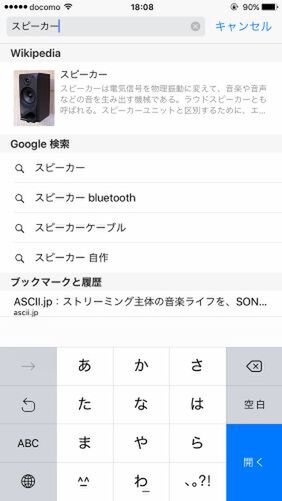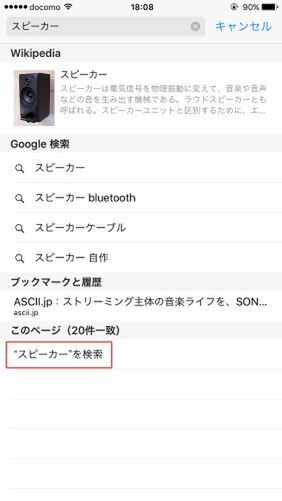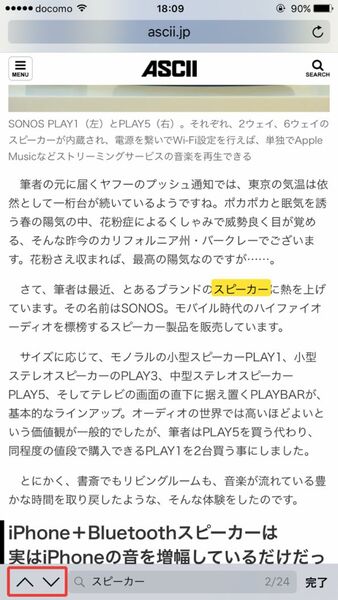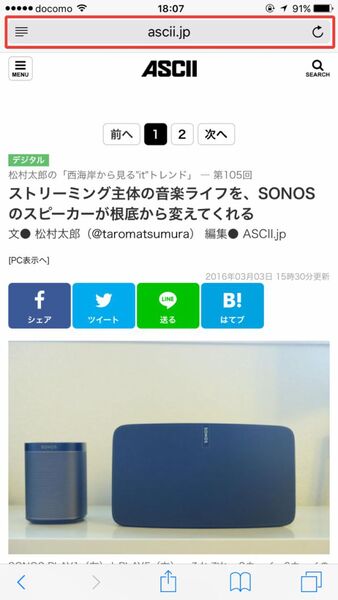
Macでは「command+F」で実行する「ページ内検索」機能ですが、iPhoneの標準ブラウザー Safariでも使えます。
こんにちは、つばさです。
Macでは「command+F」で実行する「ページ内検索」機能ですが、iPhoneの標準ブラウザー Safariでも使えます。まずはページ内検索をしたいページを開いた状態で、最上部のアドレスバーをタップ。
アドレスバーに検索したいワードを入力し、検索候補の一番下に出てくる「このページ」欄の、「◯◯◯を検索」(画像では「スピーカー」)をタップします。
これでページ内検索が可能です。入力したワードがハイライト表示され、同じワードがページ内に何度も登場する場合は、上下矢印で該当の部分にジャンプすることもできます。
テキスト中心の長いページなどで使うととても便利なので、ぜひ使ってみてください。
※このTipsはiOS 9.2.1で検証しました。